PowerPoint的动画功能——制作节日贺卡
- 格式:pptx
- 大小:3.64 MB
- 文档页数:10

利用P P T制作新年贺卡利用PPT制作新年贺卡一、新建一张幻灯片,插入艺术字标题(自拟,如“龙年大吉”之类文字)(PS:视图——任务窗格:Ctrl+F1)1、设置“幻灯片版式”为“空白”;执行“插入→图片→艺术字”命令,打开“艺术字库”对话框。
2、单击选择一种艺术字样式,“确定”,编辑艺术字文字,设置“字体”、“字号”,调整为适当大小。
3、设置艺术字形状4、添加自定义动画二、设置贺卡背景1、执行“格式→背景”命令,打开“背景”对话框。
2、单击其中的下拉按钮,在随后弹出的下拉列表中,选择“填充效果”选项,打开“填充效果”对话框。
在这里有两种选择:一种是填充“颜色”另一种是填充电脑文件夹中的“图片”3、如果选图片,就切换到“图片”标签下,单击“选择图片”按钮,打开“选择图片”对话框,选择事先准备好的图片,确定返回“背景”对话框。
4、按“应用”(或“全部”应用)按钮返回(注意观察两种应用的区别)。
三、输入祝福文字1、执行“插入→文本框→水平(或垂直)”命令,然后在页面上拖拉出一个文本框,并输入相应的祝福字符。
2、设置好字体、字号、字符颜色等。
3、选中“文本框”,执行“幻灯片放映→自定义动画”命令,展开“自定义动画”任务窗格。
4、单击其中的“添加效果”按钮,在随后展开的下拉菜单中,选择“进入→其他效果”选项,打开“添加进入效果”对话框。
5、选择一种合适的动画方案,确定后退出。
6、在“自定义动画”任务窗格中,设置“速度”选项。
四、添加个性图片1、执行“视图——工具栏——绘图”命令,展开“绘图”工具栏。
2、依次点击工具栏上的“自选图形、基本形状、心形”选项,然后在幻类片中拖拉出一个“心形”来。
3、选中刚才画出的“心形”,执行“格式→自选图形”命令,打开“设置自选图形格式”对话框。
4、在“颜色和线条”标签中,单击“填充”“颜色”右侧的下拉按钮,在随后出现的下拉列表中,选择“填充效果”选项,打开“填充效果”对话框。

实验一Powerpoint动画效果制作【操作要求】参照“PPT操作练习”文件夹中“PPT-1”文件夹下的“新年贺卡”制作一演示文稿,图片素材在Images 文件夹下,文件名为“PPT1”,类型为“演示文稿放映”,存放路径为“桌面”。
【操作步骤】1.点击“文件”菜单下的“新建”命令,在幻灯片版式任务窗格中单击“空演示文稿”,在内容版式下选“空白”版式(若没有幻灯片版式任务窗格,请单击“视图”菜单下的“任务窗格”命令)。
2.点击“格式”菜单的“背景”命令,在弹出的窗口中单击下拉箭头选“填充效果”,在弹出的对话框中单击“图片”选项卡,单击“选择图片”,找到Images文件夹下的图片1单击选中,单击“插入”,单击填充效果窗口中的“确定”,单击背景窗口中的“应用”。
3.点击“插入”菜单“影片和声音”下的“文件中的声音”,在弹出的窗口中在查找范围处找到PPT-1文件夹下的声音xiyangyang单击选中,单击“确定”,在弹出的对话框中点“自动”按钮。
点击声音图标,按右键选“设置图片格式”,在弹出的窗口中单击“位置”选项卡,将水平设为-7.71厘米,垂直设为-0.72厘米,单击“确定”。
点击“幻灯片放映”菜单下的“自定义动画”,在右侧任务窗格里“开始:”后选“之前”,单击xiyangyang.mid右侧的下拉箭头选“效果选项”,“开始播放”处单击“从头开始”,“停止播放”处单击“在(F:)张幻灯片后”,输入3。
单击“计时”选项卡,在“重复(R:)”处输入0.9,单击“确定”。
4.点击“插入”菜单“图片”—“来自文件”,在弹出的对话框中在查找范围处找到PPT-1文件夹下的Images文件夹下的图片2白衣小孩,单击选中,单击“插入”,在“图片”工具栏中单击右数第二个设置透明色按钮,移动鼠标到图片2白衣小孩上指向背景白色单击,发现背景变成透明了。
鼠标指向图片2右击选“设置图片格式”,单击“尺寸”选项卡,高度设为8.27 厘米,宽度设为17.81厘米,单击“位置”选项卡,水平设为3.7厘米,垂直设为10.06厘米,单击“确定”。


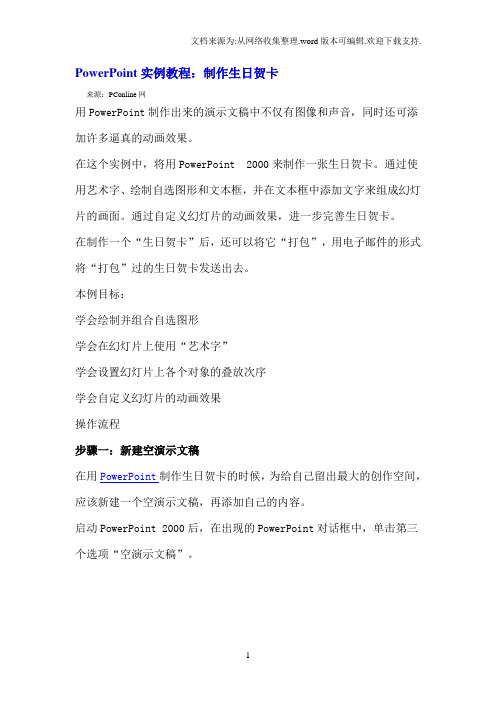
PowerPoint实例教程:制作生日贺卡来源:PConline网用PowerPoint制作出来的演示文稿中不仅有图像和声音,同时还可添加许多逼真的动画效果。
在这个实例中,将用PowerPoint 2000来制作一张生日贺卡。
通过使用艺术字、绘制自选图形和文本框,并在文本框中添加文字来组成幻灯片的画面。
通过自定义幻灯片的动画效果,进一步完善生日贺卡。
在制作一个“生日贺卡”后,还可以将它“打包”,用电子邮件的形式将“打包”过的生日贺卡发送出去。
本例目标:学会绘制并组合自选图形学会在幻灯片上使用“艺术字”学会设置幻灯片上各个对象的叠放次序学会自定义幻灯片的动画效果操作流程步骤一:新建空演示文稿在用PowerPoint制作生日贺卡的时候,为给自己留出最大的创作空间,应该新建一个空演示文稿,再添加自己的内容。
启动PowerPoint 2000后,在出现的PowerPoint对话框中,单击第三个选项“空演示文稿”。
单击“确定”按钮后,就会出现“新幻灯片”对话框,如图1所示。
在“新幻灯片”对话框中,为给自己创作留出最大的空间,可以选择“空白”自动版式。
单击“确定”按钮后,一张没有任何预留区的空白新幻灯片即出现在PowerPoint窗口中,如图2所示。
如果正在使用PowerPoint 2000的过程中,新建一个空演示文稿,可按以下2种方法中任何一种。
方法一1. 执行“文件”菜单中的“新建”命令。
2. 出现的“新建演示文稿”对话框后,单击其中的“常用”选项卡。
3. 在对话框的列表中单击选择“空演示文稿”选项,单击“确定”按钮。
4. 在出现的“新幻灯片”对话框中,单击选择“空白”自动版式。
单击“确定”按钮之后,出现一张如图2所示的新幻灯片。
方法二1. 单击“常用”工具栏中的“新建”按钮。
2. 在出现的“新幻灯片”对话框中,选择“空白”自动版式。
单击“确定”按钮之后,出现一张空白幻灯片。
步骤二:进行页面设置在前面的所有实例中,我们制作演示文稿的时候,用的都是PowerPoint 中的默认页面“屏幕演示文稿”。

如何用PPT制作圣诞节贺卡
如何用PPT制作圣诞节贺卡
圣诞节贺卡
圣诞节到了,用ppt制作一个圣诞树,做成贺卡寄给好朋友。
ppt 大家经常会用到,现在教大家一种用ppt简单制作圣诞树的方法。
1、打开ppt,将背景设置为红色。
2、点击插入——形状——心形,插入的心形填充颜色为绿色,复制成6个。
将6个心形折叠成圣诞树的树叶形状。
3、点击插入——形状——圆柱形,插入的圆柱形填充颜色为棕色,形成圣诞树的树干。
4、为圣诞树添置背景。
将做好的圣诞树全部选定,进行组合。
组合后复制一个圣诞树,将复制的.圣诞树填充颜色改为白色。
将白色圣诞树稍微拉大一点,放在绿色圣诞树的后面。
5、最后对圣诞树稍微装饰一下,漂亮的圣诞树就做成了,你学会了吗?。
PowerPoint实例教程:制作生日贺卡(2)步骤七:添加“艺术字”绘制“信封”状的“自选图形”并调整了它的大小和角度之后,还应该在封面上添加一些文字。
在添加文字的时候,可以先绘制一个文本框,然后在文本框内输入文字并进行格式化。
在幻灯片上添加文字的更好方法是使用PowerPoint中的“艺术字”。
如果要在幻灯片上添加“艺术字”,可按以下6个操作步骤进行。
1. 在普通视图或幻灯片视图方式下显示演示文稿的标题幻灯片。
2. 单击“绘图”工具栏上的“插入艺术字”按钮;或执行“插入”菜单中的“图片”命令,在出现的子菜单中单击“艺术字”命令。
3. 出现“艺术字库”对话框,如图8所示。
4. 在“艺术字库”对话框中,单击一种“艺术字”式样后,单击“确定”按钮,出现“编辑‘艺术字’文字”对话框,如图9所示。
5. 在“文字”编辑框内输入需要设置成“艺术字”的文本;在这里输入的文字是“我的爱人”。
输入文字之后,还可以改变“艺术字”的字体、字号以及给整个文字效果应用加粗和倾斜字符格式。
6. 单击“确定”按钮,返回幻灯片视图后,添加的“艺术字”出现在幻灯片的正中央,并在屏幕上出现一个“艺术字”工具栏,如图10所示。
在幻灯片上添加“艺术字”之后,添加的“艺术字”自动出现在幻灯片的正中央,大小也不一定合适。
所以,还须重新安排幻灯片上“艺术字”对象的位置以及调整它的大小。
由于还要在幻灯片上添加其他的艺术字,可以暂时不管它的大小和位置,而是重复上面的操作,在幻灯片再添加一个“艺术字”对象(要添加的文字是“给”)。
同样,新添加的“艺术字”也会出现在幻灯片的正中央,如图11所示。
步骤八:移动和缩放“艺术字”从图11中可以看出,添加到幻灯片上的2个“艺术字”对象是重叠在一起的。
所以,首先必须调整它们的位置。
调整“艺术字”对象在幻灯片上的位置,可按以下操作步骤:1. 单击选择幻灯片上的“艺术字”对象;2. 将鼠标指针置于“艺术字”对象上,在出现一个“十”字型的箭头后按住鼠标左键;3. 拖动“艺术字”对象到幻灯片的其他位置上(拖动时有一个虚线框用于指示“艺术字”对象的位置);4. 移到一个合适的位置后释放鼠标左键,“艺术字”对象出现在一个新的位置上。
课题:编辑PowerPoint演示文稿对象-----制作端午节贺卡计算机网络陈凤琴时间:2011年6月3日地点:图形图像机房授课班级:10网2班教学目标:1、知识目标:⑴掌握制作端午节贺卡的各种技巧的综合应用⑵端午节贺卡中各要素自定义动画的设置⑶掌握端午节贺卡中幻灯片之间的切换方式2、能力目标:⑴培养学生独立完成学习任务的自学能力⑵培养学生遇到问题、解决问题的信息处理能力⑶培养学生的实践能力3、发展目标:⑴培养学生发现美和创造美的能力,提高学生的审美情趣⑵通过小组讨论,培养学生的合作精神教学重点:1、制作出图文并茂的端午节贺卡2、端午节贺卡中对象的处理3、端午节贺卡中动画顺序的调整教学难点:1、掌握自定义动画效果设置的方法2、掌握幻灯片切换方式设置的方法教学课时:一课时教学方法:任务驱动法、师生讨论法、自主探究法教学过程:一、组织教学1、考勤2、安全教育二、主题导入端午节即将来临,微风轻轻吹拂,粽子飘来阵阵香味,让我们用粽绳把幸福紧紧缠绕,让我们用粽叶把快乐团团围住,那如何给远方的亲人朋友送去祝福呢,在“环保”日益成为时代主题的今天,尤其是对森林保护的巨大挑战,如何才能避免以上弊端呢,电子贺卡就是一种很好的方法,其制作简单、画面精美、传输速度快、完全免费等众多优点是其今天所以流行的原因,要发贺卡首先要有贺卡,大家见到的PPT主要用于广告宣传、产品演示的电子版幻灯片,今天我们就来看一下如何运用PPT来制作出图文并茂、生动有趣的端午节贺卡。
三、贺卡制作步骤(一)设置贺卡背景a)执行“格式→背景”命令,打开“背景”对话框b)单击其中的下拉按钮,在随后弹出的下拉列表中,选择“填充效果”选项,打开“填充效果”对话框c)切换到“图片”选项卡,单击“选择图片”按钮,打开“选择图片”对话框,选择事先准备好的端午节精美的图片,确定返回“背景”对话框,d)按“应用”(或“全部”应用)按钮返回。
(二)输入祝福字符,设置动画效果a)执行“插入→图片→艺术字”命令,选择一种“艺术字”样式,双击它,出现“编辑‘艺术字’文字”,输入所要插入的艺术字(如“粽香情浓”),并对其进行编辑,然后再调整艺术字的大小、形状与位置,b)选中“艺术字”,执行“幻灯片放映→自定义动画”命令,展开“自定义动画”任务窗格c)单击其中的“添加效果”按钮,在随后展开的下拉菜单中,选择“进入→其他效果”选项,打开“添加进入效果”对话框d)选择一种合适的动画方案(如“扇形展开”),确定退出,e)在“自定义动画”任务窗格中,将“速度”选项设置为“快速”。
ppt制作圣诞贺卡的方法1、首先打开图片网站,搜索圣诞贺卡的素材。
选择你想要在贺卡中添加的图片。
保存到本地盘备用。
一般专门的图片网站都有大量的免费插画提供下载。
ppt制作圣诞贺卡的步骤图12、打开powerpoint2013, 新建一个空白的模板,将背景图片粘贴上去。
ppt制作圣诞贺卡的步骤图23、在模板左边添加辅助图片,丰富画面~ppt制作圣诞贺卡的步骤图34、使用画图工具,处理主体画面的图片。
将不需要的文字图片用橡皮擦删掉ppt制作圣诞贺卡的步骤图45、在主体图片上,使用画图工具中的文字选项工具。
添加你想写的祝福语言ppt制作圣诞贺卡的步骤图56、将主体图片粘贴在powerpoint上面,调整大小,适应画面ppt制作圣诞贺卡的步骤图6ppt制作时钟动画的方法:第一步、画一大一小两个圆,大的用蓝色填充、置于底层,小的用白色填充,然后把两个圆同心叠放,选择组合。
第二步、在幻灯片上插入文本框,添加时间字体。
再ctrl+a 全选,右键选择组合。
第三步、在自选图形中的箭头总汇中的上箭头做为表针,并更改填充颜色。
将该箭头复制1个,并按图中位置放置,两个箭头一起选中,右键,组合在一起。
第四步、选中下面的箭头,双击设置最下的箭头,填充色设置为无填充颜色,线条颜色设置为无线条颜色,这样我们的时针就做好了。
第五步、将做好的时针放到表盘的中间。
第六步、选中时针,选择自定义动画,添加动作效果为:强调-- 陀螺旋。
第七步、右键点击动画列表的组合25 ,选中效果选项第八步、在计时标签下,设置如下:开始:之前延时:0秒速度:12:00:00秒(此处手动输入,注意冒号为英文输入法下面的符号)重复:直到下一次点击第九步、按上面同样的方法,用箭头分别作出分针和秒针,并叠放在一起,注意层次(钟面最底层,接着秒针,再分针,最上面时针)分针和秒针设置同样的动画,但分针效果选项下的速度输入01:00:00秒,秒针速度输入01:00秒,其他设置跟时针一样。